谷歌浏览器下载文件夹权限管理最佳实践
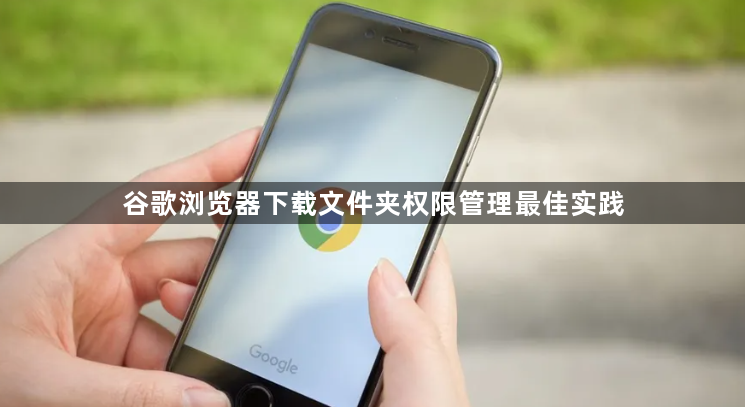
以下是Chrome浏览器下载文件夹权限管理的相关内容及操作要点详解:
1. 设置下载文件夹位置:打开Google浏览器,点击右上角的三个点,选择“设置”。在设置页面中,找到“高级”选项,点击展开。在“下载”部分,可看到“下载内容保存位置”的设置项。点击“更改”按钮,可选择一个新的文件夹作为下载内容的保存位置。建议选择一个空间充足、易于管理和查找的文件夹,如在电脑硬盘上新建一个专门的“Chrome下载”文件夹。
2. 检查并设置文件夹权限:在电脑上找到Chrome浏览器默认的下载文件夹或刚刚设置的新下载文件夹。对于Windows系统,通常在“音乐”“视频”或“文档”文件夹下;对于Mac系统,可以在“下载”文件夹中找到。右键点击该文件夹,选择“属性”。在“安全”选项卡中,确保当前用户对该文件夹具有读写权限。若没有相应权限,可点击“编辑”按钮,为当前用户添加读写权限。
3. 调整浏览器相关设置:在Chrome浏览器的设置中,进入“隐私和安全”中的“下载位置”,查看并确认下载内容的保存位置是否为自己设置的有权限管理的文件夹。同时,可在“下载”设置中,根据自己的需求调整其他相关选项,如“下载前询问每个文件的保存位置”等。
4. 定期清理下载文件夹:定期对下载文件夹进行清理,删除不需要的文件,以释放空间并保持文件夹的整洁。在清理过程中,注意不要误删重要文件。可根据实际情况,将重要文件移动到其他合适的文件夹进行保存。
5. 使用扩展程序辅助管理:在Chrome浏览器的应用商店中,有一些与下载管理相关的扩展程序,如“Download Manager”等。这些扩展程序可以帮助用户更方便地管理下载任务,包括查看下载进度、暂停和恢复下载等。但需注意选择可靠的扩展程序,并仔细阅读其权限要求和使用说明,避免因安装不良扩展程序导致安全问题。
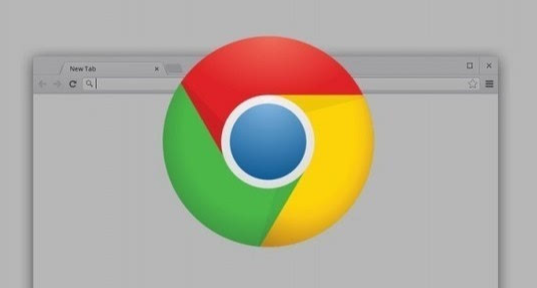
Chrome浏览器如何优化音视频流媒体播放体验
优化音视频流媒体播放体验,提高Chrome浏览器的播放质量和流畅度,减少延迟,提升用户观看体验。

如何查看Chrome浏览器中每个标签页的内存使用情况
在使用Chrome浏览器的时候,有许多用户不明白如何查看Chrome浏览器中每个标签页的内存使用情况,为了帮助大家更好地使用Chrome浏览器,本文提供了一份操作指南,一起来看看吧。
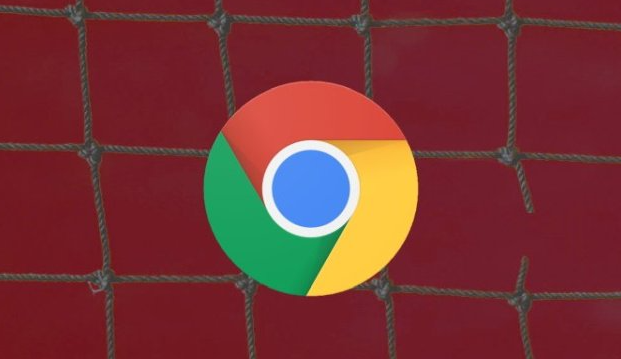
google浏览器下载文件夹空间不足预警及处理技巧
google浏览器具备下载文件夹空间不足预警功能,结合实用处理技巧,帮助用户及时释放空间,优化存储管理,保障下载任务正常进行。
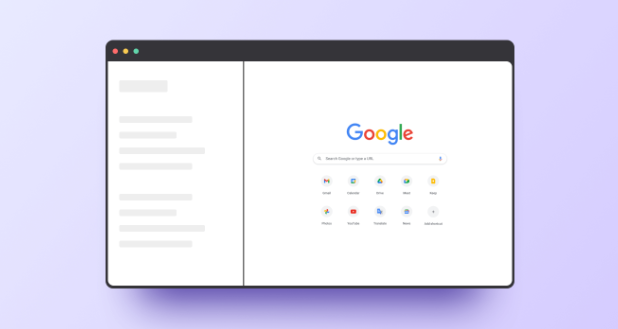
google浏览器下载与功能使用操作全解析
Google浏览器下载与功能使用提供全解析教程,涵盖安装、配置及操作方法。帮助用户快速上手浏览器各项功能,提高日常使用效率。
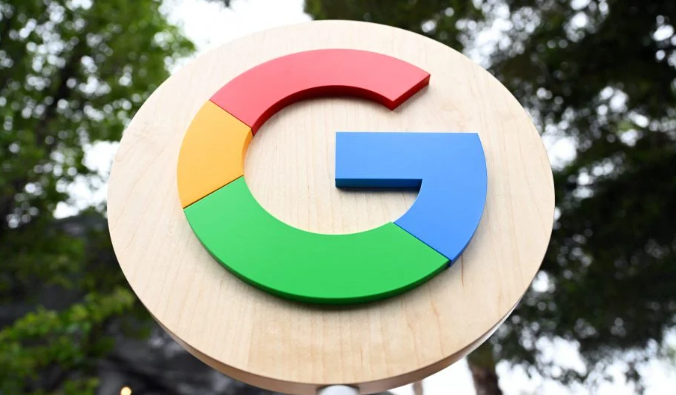
Chrome浏览器如何管理和配置默认搜索引擎
配置和管理Chrome浏览器的默认搜索引擎,可以让用户根据个人需求选择更合适的搜索引擎,提高搜索体验和效率。
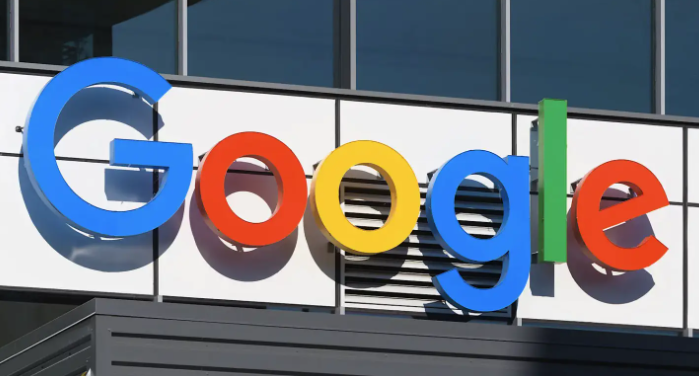
谷歌浏览器安全设置怎么做
谷歌浏览器安全设置详解,帮助用户全面提升浏览器安全等级,保护个人隐私。

谷歌浏览器下载之后无法登录怎么办?<解决方法>
Chrome谷歌浏览器是目前使用人数、好评都比较高的一款浏览器了、深受用户的喜爱,追求的是全方位的快速体验。

Chrome下载慢如龟速,如何提升chrome下载速度?
说到心目中的“最爱”浏览器,小编认为Chrome无疑是大家的“最爱”!说到这,很多人会因为这三点而对Chrome竖起大拇指。

谷歌浏览器的“任务管理器”在哪里
谷歌浏览器的“任务管理器”在哪里?还不了解如何开启的小伙伴可以看看下面的位置说明【图文】。帮你更好使用谷歌浏览器。

谷歌浏览器下载失败提示病毒扫描失败怎么解决?
我们在使用浏览器时,往往需要安装各种插件来实现各种功能。然而,最近有用户使用谷歌Chrome下载一个插件时,显示病毒扫描失败,插件无法安装。

Chrome浏览器的安全性如何提升
Chrome浏览器的安全性如何提升?接下来小编给大家整理了Chrome浏览器提升安全性步骤一览,希望能够帮助大家解决问题。

谷歌浏览器版本详细信息怎么查看
想要查看谷歌浏览器详细的版本信息,我们可以在地址栏输入chrome: version按回车键进行查看。

谷歌浏览器上传文件就无响应怎么解决
谷歌浏览器上传文件就无响应怎么解决?你知道世界上最强的浏览器——谷歌浏览器吗?
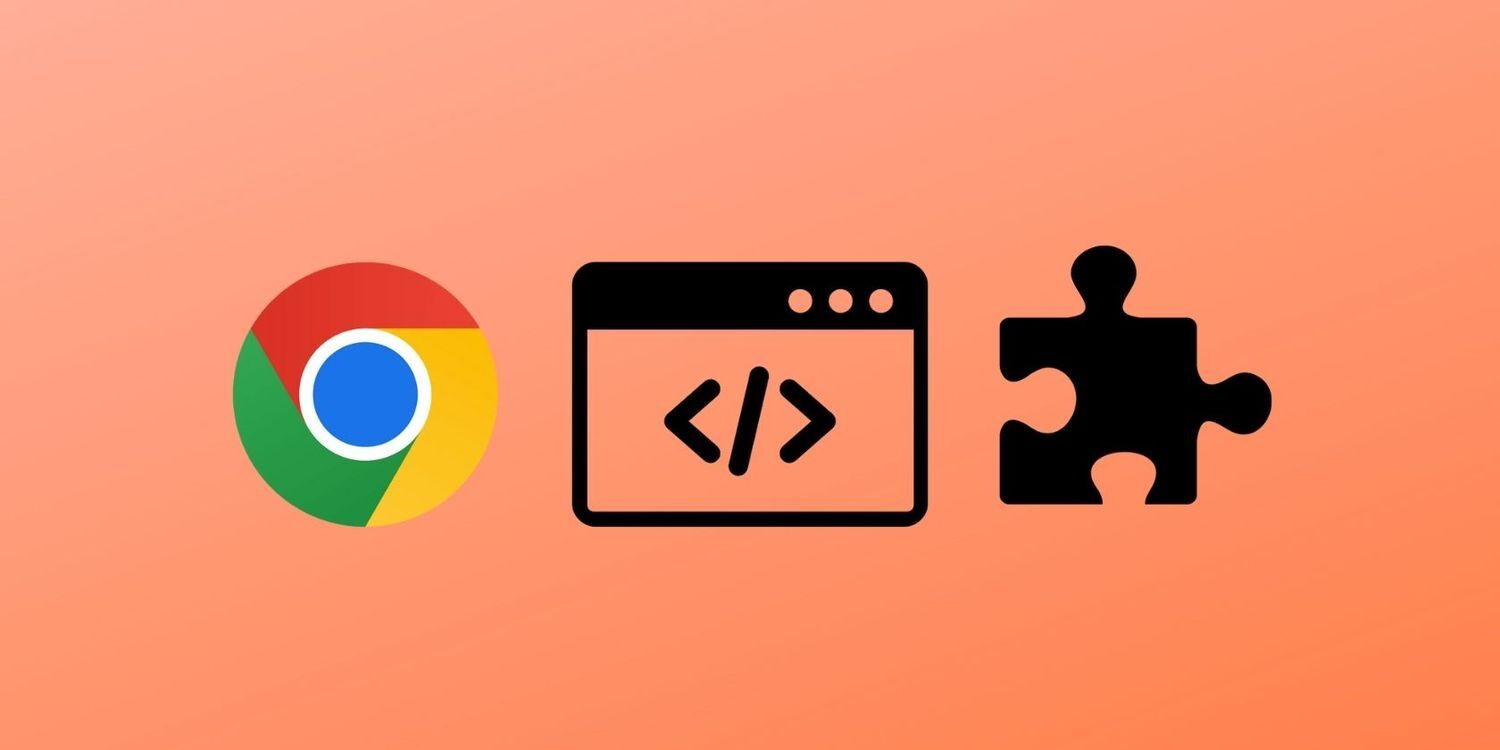
如何创建自己的 Google Chrome 扩展程序?
你有没有发现自己对网络浏览器附带的功能不满意?即使花费数小时在 Google Web Store 上搜索,点击“下载”来增强您的网上冲浪体验并不总是一件简单的事情。这就是浏览器扩展的用武之地。

谷歌浏览器被篡改主页该怎么办_修改主页的办法
你有没有在使用谷歌浏览器的时候遇到各种问题呢,你知道谷歌浏览器被篡改是怎么回事呢?来了解谷歌浏览器主页被篡改的解决方法,大家可以学习一下。

如何查看在 Chrome 中阅读任何文章需要多长时间?
你有没有想过要估计阅读一篇文章需要多长时间?这个 Chrome 扩展程序可以为您做到这一点。

谷歌浏览器下载文件很慢怎么办
你有没有在使用谷歌浏览器的时候遇到各种问题呢,你知道谷歌浏览器下载文件速度很慢是怎么回事呢?来了解谷歌浏览器下载文件速度很慢的解决方法,大家可以学习一下。

如何首次投射 Chrome 标签页
Chromecast 从任何电视流式传输电影、电视节目、音乐等内容的能力非常棒。您还可以从计算机投射到电视。





